こんにちは、中山です。
今日は、写真業から少しだけ離れた内容について書こうと思います。
Cドライブ容量拡張の経緯
普段から業務に使用しているパソコンはノートPCとデスクトップPC。
その他に、打合せに持っていくタブレットがありますが、使用頻度が高いもので言えばデスクトップPCが群を抜いています。
このPCを購入したのは3年くらい前で、画像処理はもちろん、映像処理も難なくこなせるスペックを選びました。
しかし、
日々過ごし月日が流れると、OSや編集ソフトのアップデート等でメインドライブであるCドライブの容量が増えていき、最近は余裕が少なくなってきたことによる挙動が不安定になってきました。
しばらくの間は新しくインストールするプログラムをDドライブに入れるようにするなどで誤魔化してきましたが、
インストールしなくても日常使用で動きが悪くなってきたので、いよいよOSが入ったCドライブを換装することにしました。
Cドライブの容量拡張方法
ドライブ容量を増やす方法は簡単に言えば、「容量が大きいものを外して取り付ける」になるのですが、交換する前に考えなくてはいけないものがCドライブという事。
CドライブはいわゆるPCを動かしているOSが入っているドライブで、OSの他にも日常的に使用するあのソフトもCドライブに入っています。
つまり、そのまま「Cドライブを外して新しいものを取り付ける」をしてしまうと、OSやソフトが入っていないものになってしまうので、PCが全く使い物にならないただの金属の箱になってしまうのです💦
そんな状況になるのは怖いので、「OSもソフトもそのままで容量だけ増やす」ことが必要になります。
という訳で、Cドライブを複製(クローン)することにしました。
必要物
③ クローンソフト
必要物の説明
1つ1つ説明しますと、
①M.2 SSDは、今まで使用していたCドライブのSSDがM.2のSSD(2280 / 256GB)だったので、同じサイズで容量が1TBのM.2 SSD(2280 / 1TB)のもを用意しました。
②のケースは言わばクローン作業を行うSSDを収納するケースです。
データ転送が早いUSB-Cのものが良いです。
③は、クローン作業を行うソフトです。
通常は有料のサービスになるようですが、今回はトライアルで行いましたので無料です(ありがたい)。
換装結果!
シャドーメーカーを使って256GBの内容をコピー(クローン)するのに、かかった時間は30分くらい。
全体の作業時間は40分くらいです。笑
その結果、どうなったかというと、
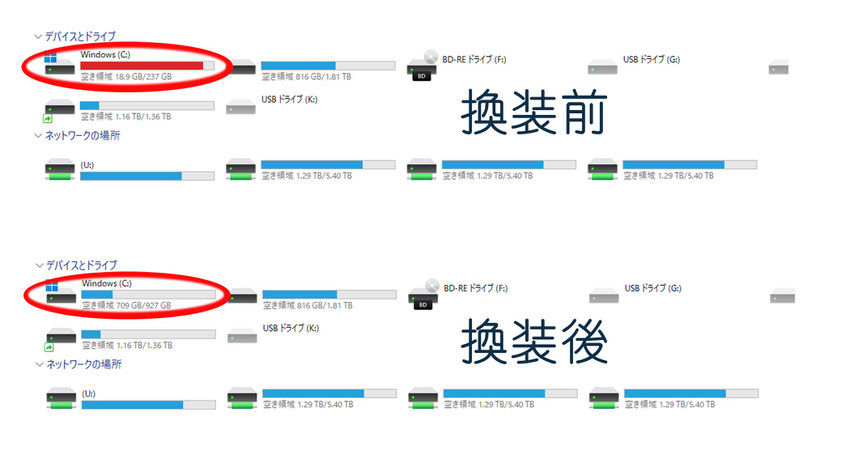
容量が違うので当たり前ではあるのですが、こんなにも劇的に変わると嬉しくなる✨
クローンなので、今までと何も変わらず「Cドライブの容量が増えただけ」なのです。
短時間かつ低コストで終われたのも嬉しいですが、それ以上に、これでしばらくサクサク作業が捗るのが一番嬉しいです。
同じようにCドライブの容量が少なくなってきてストレスを感じている方、一番最初、初めてPCを開腹するときは怖いと思いますがやってみれば大したことないですよ。
(※でも責任は負いませんので、自己責任で作業をお願いしますね。)



